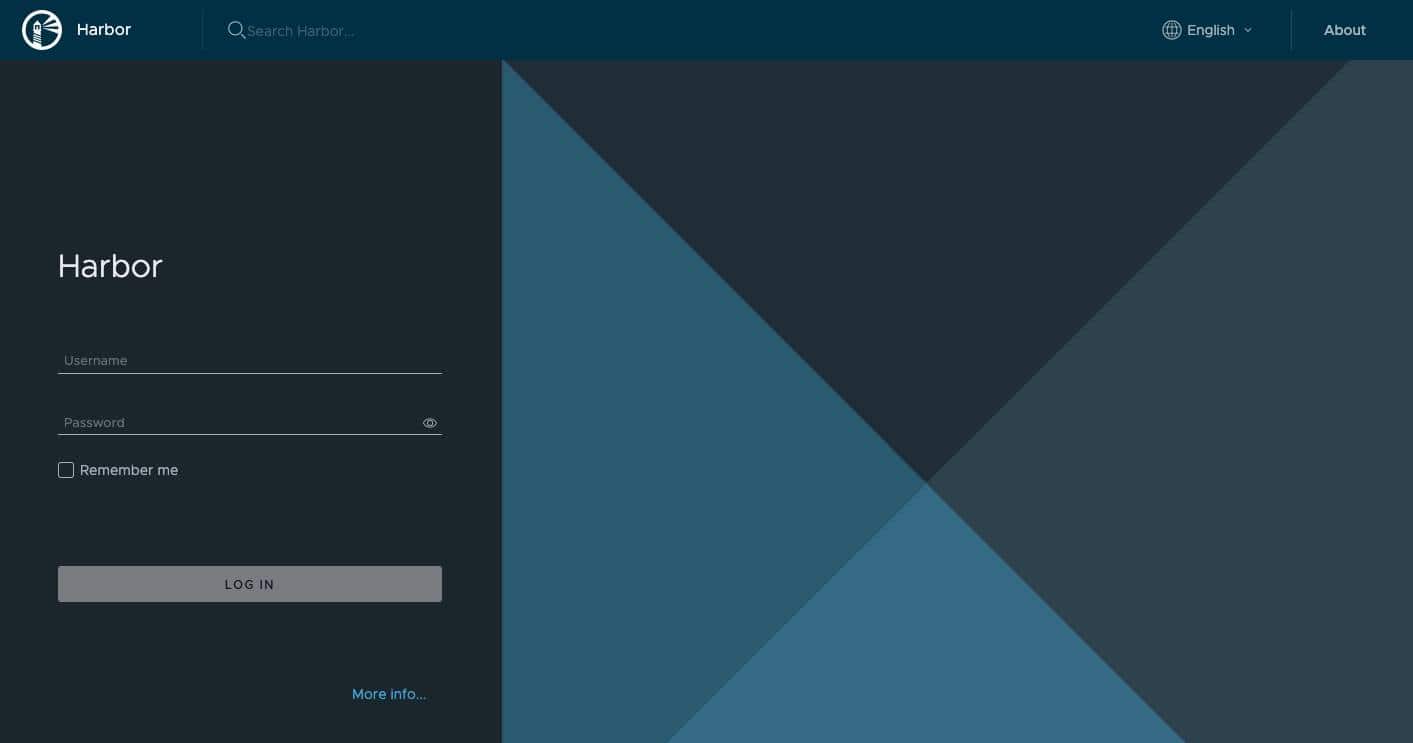Registre de conteneurs natif du cloud pour Kubernetes et plus encore.
Harbor est un registre open source qui sécurise les artefacts avec des politiques et un contrôle d'accès basé sur les rôles, garantit que les images sont analysées et exemptes de vulnérabilités, et signe les images comme étant de confiance. Harbor, un projet gradué de la CNCF, assure la conformité, la performance et l'interopérabilité pour vous aider à gérer les artefacts de manière cohérente et sécurisée sur les plateformes de calcul natives du cloud comme Kubernetes et Docker.
Linode recommande d'utiliser Harbor comme registre de conteneurs avec Linode Kubernetes Engine (LKE).
Déploiement de l'application Harbor Marketplace
La place de marché Linode vous permet de déployer facilement des logiciels sur un Linode en utilisant le Linode Cloud Manager.
- Connectez-vous au Cloud Manager et sélectionnez le lien Marketplace dans le menu de navigation de gauche. Cela affiche la page Linode Compute Create avec l'onglet Marketplace présélectionné.
- Dans la section Select App, sélectionnez l'application que vous souhaitez déployer.
- Remplissez toutes les options requises pour l'application sélectionnée ainsi que toutes les options avancées souhaitées (qui sont facultatives). Voir la section Options de configuration pour plus de détails.
- Remplissez le reste du formulaire comme indiqué dans la section Démarrage > Créer un Linode.
- Cliquez sur le bouton Create Linode (Créer un Linode). Une fois le Linode provisionné et mis sous tension, attendez que l'installation du logiciel soit terminée. Si le Linode est éteint ou redémarré avant ce moment, l'installation du logiciel échouera probablement. Pour savoir si l'installation est terminée, ouvrez la console Lish du Linode et attendez que l'invite de connexion au système s'affiche.
- Suivez les instructions de la section Mise en route après le déploiement.
L'installation du logiciel devrait se terminer dans les 2 à 5 minutes qui suivent la fin du provisionnement du Linode.
Options de configuration
Voici les options supplémentaires disponibles pour cette application Marketplace :
| Champ | Description |
|---|---|
| Mot de passe Admin | Le mot de passe administrateur de Harbor. Requis. |
| Mot de passe de la base de données | Le mot de passe de la base de données Harbor. Requis. |
| E-mail : | Cet email est nécessaire pour générer les certificats SSL. Requis |
| Votre jeton Linode API | Votre Linode API Token est nécessaire pour créer des enregistrements DNS. S'il est fourni avec l'option subdomain et domain l'installation tente de créer des enregistrements DNS via le site Linode API. Si vous ne disposez pas d'un jeton, mais que vous souhaitez que l'installation crée des enregistrements DNS, vous devez créez-en un avant de poursuivre. |
| Sous-domaine | Le sous-domaine pour lequel vous souhaitez que le programme d'installation crée un enregistrement DNS pendant l'installation. La suggestion donnée est www. Le sous-domaine ne doit être fourni que si vous fournissez également un nom de domaine. domain et API Token |
| Domaine | Le nom de domaine où vous souhaitez héberger votre instance de Wazuh. L'installateur crée un enregistrement DNS pour ce domaine pendant l'installation si vous fournissez ce champ avec votre nom de domaine. API Token. |
| L'utilisateur sudo limité à créer pour le Linode | Il s'agit du compte utilisateur limité qui sera créé pour le Linode. Ce compte a des privilèges d'utilisateur sudo. |
| Le mot de passe pour l'utilisateur sudo limité | Définissez un mot de passe pour l'utilisateur sudo limité. Le mot de passe doit répondre aux exigences de validation de la force de complexité pour un mot de passe fort. Ce mot de passe peut être utilisé pour effectuer n'importe quelle action sur votre serveur, comme pour l'utilisateur root, il doit donc être long, complexe et unique. |
| La clé publique SSH qui sera utilisée pour accéder au Linode. | Si vous souhaitez accéder à SSH via une clé publique (recommandé) plutôt que par mot de passe, entrez la clé publique ici. |
| Désactiver l'accès root par SSH ? | Sélectionnez Yes pour empêcher le compte root de se connecter au serveur via SSH. Sélectionnez No pour permettre au compte root de se connecter via SSH. |
Options générales
Pour obtenir des conseils sur la façon de remplir les autres options du formulaire Créer un Linode, consultez la rubrique Démarrage > Créer un Linode. Cela dit, certaines options peuvent être limitées ou recommandées en fonction de cette application Marketplace :
- Distributions supportées : Ubuntu 20.04 LTS, Debian 11
- Plan recommandé : Tous les types et toutes les tailles de plan peuvent être utilisés, bien qu'une Instance de 8 Go minimum soit recommandée pour la production.
Démarrage après le déploiement
Accéder à l'application Harbor
- Ouvrez un navigateur et naviguez vers le domaine que vous avez créé au début de votre déploiement. Vous pouvez également utiliser le rDNS de votre Compute Instance, qui peut ressembler à ceci
li*.members.linode.com. Voir le Accès à distance pour obtenir des informations sur l'affichage et la définition de la valeur rDNS. - Dans l'écran de connexion de Harbor qui apparaît, entrez
admincomme nom d'utilisateur et utiliser le Mot de passe administrateur que vous avez créé au début de votre déploiement.
Maintenant que vous avez accédé à votre tableau de bord, consultez la documentation officielle de Harbor pour apprendre à mieux utiliser votre instance Harbor.
L'application Harbor a été construite par Linode. Pour le support concernant le déploiement de l'application, contactez le support Linode via les informations listées dans la barre latérale. Pour toute assistance concernant l'outil ou le logiciel lui-même, consultez les ressources de la communauté Harbor.